機器登録(ペアリング)済みのパソコンと接続する(Windows Vista)
操作をはじめる前に、以下をご確認ください。
- お使いのパソコンによっては、内蔵のBLUETOOTHアダプターをオンにする必要があります。BLUETOOTHアダプターをオンにする方法や、お使いのパソコンが内蔵のBLUETOOTHアダプターを備えているかどうかご不明な場合は、パソコンに付属の取扱説明書をご覧ください。
- パソコンのスリープ状態を解除する。
- ヘッドセットの電源を入れる。
マルチファンクションボタンを約2秒押し続けます。
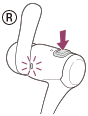
ボタンから指を離したあともランプ(青)が点滅していることをご確認ください。
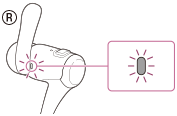
- パソコンで接続状態を確認し、接続されていないときは手順3に進んでください。
- 前回接続していた別のBLUETOOTH機器と接続されてしまった場合は、接続を切断して、以下の手順に進んでください。
- パソコンでヘッドセットを選ぶ。
- [スタート]ボタン –[コントロール パネル]–[Bluetooth デバイス]の順にクリックする。
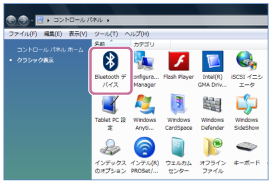
- [MDR-AS800BT]をダブルクリックする。

- [接続]をクリックする。

- [スタート]ボタン –[コントロール パネル]–[Bluetooth デバイス]の順にクリックする。
- パソコンの音声出力先を設定する。
- [スタート]ボタン –[コントロール パネル]–[サウンド]の順にクリックする。
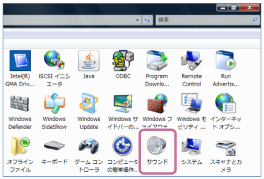
- [スピーカー Bluetooth高品質オーディオ]を選択し、[既定値に設定]–[OK]の順にクリックする。
[サウンド]画面に[スピーカー Bluetooth高品質オーディオ]が表示されていない場合は、[サウンド]画面上で右クリックし、[無効なデバイスの表示]にチェックを入れてください。

パソコンの音声の出力先が、ヘッドセットになります。
- [スタート]ボタン –[コントロール パネル]–[サウンド]の順にクリックする。
ヒント
- 上記の操作は一例です。詳しくはお使いのパソコンの取扱説明書をご覧ください。
- 前回接続していたパソコンの場合は、ヘッドセットの電源を入れたときに通話の接続(HFP/HSP)をします。ヘッドセットの電源が入っている状態でマルチファンクションボタンを押すと音楽再生の接続(A2DP)をします。
ご注意
- ヘッドセットが前回接続していた別のBLUETOOTH機器と自動的にBLUETOOTH接続されたときは、接続に失敗することがあります。その場合は、前回接続していたBLUETOOTH機器を操作して接続を切断してください。


